Ustawienia opcji w sterowniku urządzenia, Windows, Mac os x – Oki MC363dn Instrukcja Obsługi
Strona 127: Windows mac os x, Ustawienia opcji, W sterowniku urządzenia” na stronie 127
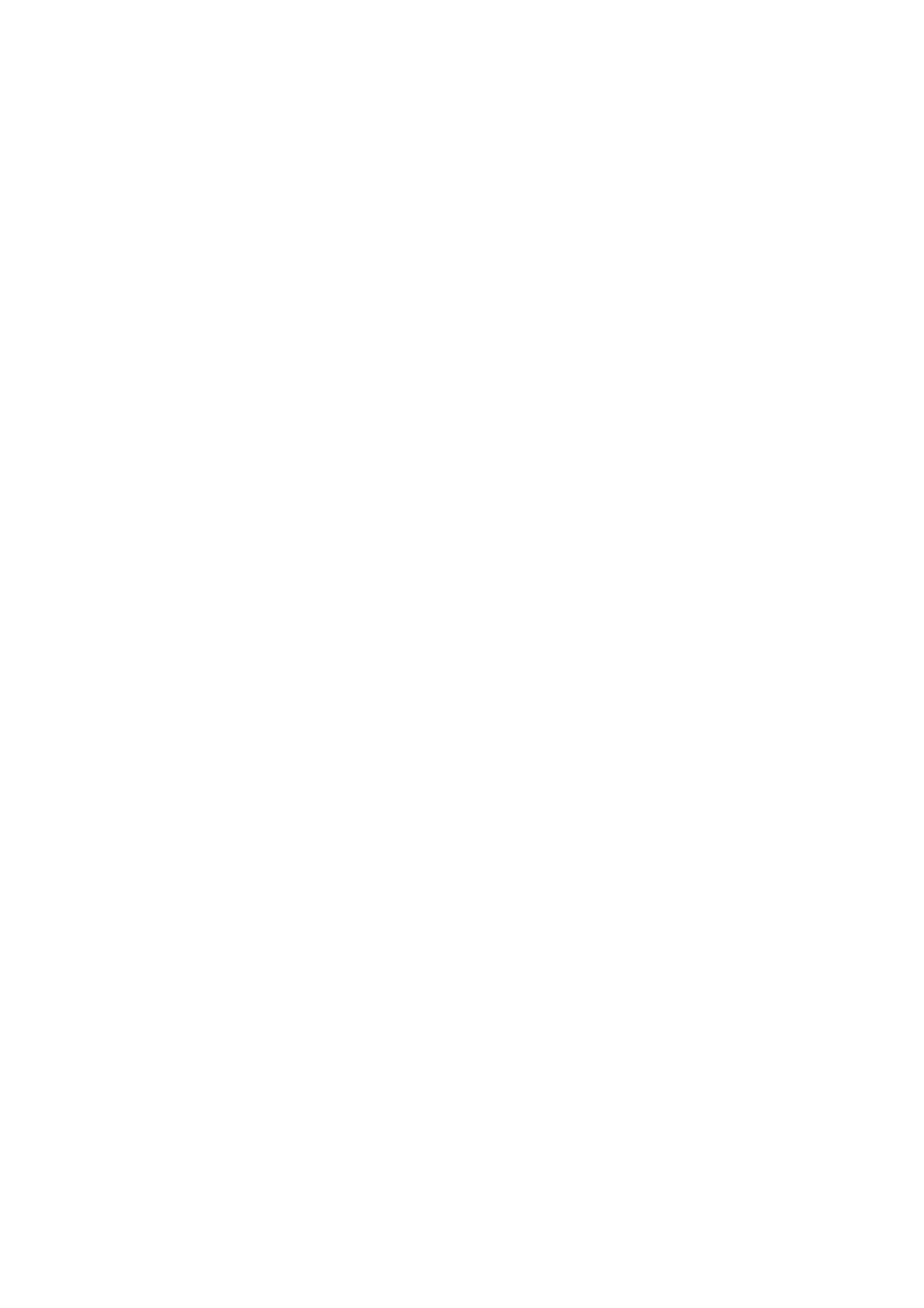
Instalacja elementów opcjonalnych > 127
U
STAWIENIA
OPCJI
W STEROWNIKU
URZĄDZENIA
Po zainstalowaniu w drukarce dodatkowej opcji konieczne jest uaktywnienie jej w sterowniku. Dopiero
wówczas dodatkowe funkcje będą dostępne w aplikacjach systemu.
Akcesoria, takie jak dodatkowe podajniki papieru, mogą być wykorzystane tylko wtedy, gdy sterownik
drukarki na komputerze „wie” o ich istnieniu.
W niektórych przypadkach konfiguracja sprzętowa urządzenia jest automatycznie wykrywana podczas
instalacji sterownika. Jednak zaleca się, aby przynajmniej sprawdzić, czy wszystkie dostępne funkcje
sprzętowe zostały wymienione w sterowniku.
Procedura ta jest szczególnie istotna, jeżeli dodatkowe funkcje sprzętowe urządzenia dodano po
zainstalowaniu i skonfigurowaniu sterowników.
Należy pamiętać, że jeśli urządzenie jest używane w sieci przez użytkowników kilku komputerów,
sterownik musi zostać dostosowany na każdym komputerze.
W
INDOWS
1.
Otwórz okno Właściwości sterownika.
(a)
Otwórz okno Drukarki przy użyciu menu Start lub Panelu sterowania systemu Windows.
(b)
Kliknij prawym przyciskiem myszy ikonę odpowiedniego urządzenia i z rozwijanego menu
wybierz polecenie Właściwości.
2.
Wybierz kartę Urządzenie.
3.
Ustaw opcje zainstalowanych urządzeń.
4.
Kliknij przycisk OK, aby zamknąć okno i zapisać zmiany.
M
AC
OS X
1.
Otwórz Właściwości systemu Mac OS X (w przypadku Drukowania i skanowania w systemie
Mac OS X 10.8).
2.
Upewnij się, że model drukarki jest zaznaczony.
3.
Kliknij kartę Options & Supplies (Opcje i materiały eksploatacyjne).
4.
Kliknij przycisk Driver (Sterownik).
5.
Wybierz wszystkie opcje sprzętu odpowiednie dla tego urządzenia i kliknij przycisk OK.